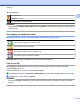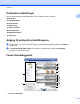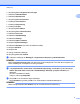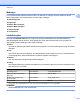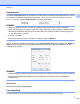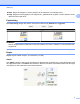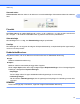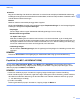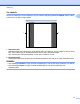Software User's Guide
Table Of Contents
- Softwarebrugsanvisning
- Gælder følgende modeller
- Definition af noter
- Kompilerings- og publikationsbekendtgørelse
- VIGTIGT
- Indholdsfortegnelse
- Windows®
- 1 Udskrivning
- Brug af Brother-printerdriveren
- Funktioner
- Valg af den rigtige type papir
- Samtidig scanning, udskrivning og faxafsendelse
- Slette data i hukommelsen
- Status Monitor
- Printerdriverindstillinger
- Adgang til printerdriverindstillingerne
- Fanen Grundlæggende
- Fanen Avanceret
- Fanen Udskriftsprofiler
- Fanen vedligeholdelse
- Support
- Brug af FaceFilter Studio til fotoudskrivning fra REALLUSION
- 2 Scanning
- Scanning af et dokument ved hjælp af TWAIN-driveren
- Scanning af et dokument ved hjælp af WIA-driveren
- Scanning af et dokument med WIA-driveren (brugere af Windows® Billedgalleri og Windows® Fax og scanning)
- Brug af Nuance™ PaperPort™ 12SE
- Få vist elementer
- Organisering af elementer i mapper
- Hurtige links til andre programmer
- Nuance™ PaperPort™ 12SE giver dig mulighed for at konvertere billedtekst til tekst, du kan redigere
- Import af elementer fra andre programmer
- Eksport af elementer til andre formater
- Afinstallation af Nuance™ PaperPort™ 12SE
- Brug af BookScan Enhancer og Whiteboard Enhancer fra REALLUSION
- 3 ControlCenter4
- Oversigt
- Brug af ControlCenter4 i Starttilstand
- Fanen Foto
- Fanen Scanning
- Fanen PC‑FAX (For MFC‑modeller)
- Fanen Enhedsindstillinger
- Fanen Support
- Brug af ControlCenter4 i Avanceret tilstand
- Fanen Scanning
- Fanen PC-Kopi
- Fanen Foto
- Fanen PC‑FAX (For MFC‑modeller)
- Fanen Enhedsindstillinger
- Fanen Support
- Fanen Brugerdefineret
- 4 Fjernindstilling (For MFC‑modeller)
- 5 Brother PC‑FAX-software (For MFC‑modeller)
- 6 PhotoCapture Center™
- 7 Firewall-indstillinger (for netværksbrugere)
- 1 Udskrivning
- Apple Macintosh
- 8 Udskrivning og faxafsendelse
- 9 Scanning
- 10 ControlCenter2
- 11 Fjernindstilling & PhotoCapture Center™
- Brug af knappen Scanning
- 12 Scanning med USB-kabel
- 13 Netværksscanning
- Før brug af netværksscanning
- Brug af scanningsknappen på dit netværk
- Scanning på netværket via Web Services (Windows Vista® SP2 eller nyere og Windows® 7)
- Indeks
- brother DAN
Udskrivning
4
1
Fejlmeddelelser
Lavt blækniveau.
Blækpatronen er tom.
Der er et problem med blækpatronen.
BEMÆRK
Højreklik på ikonet Brother Status Monitor, og vælg Hjælp for at få flere oplysninger om brug af softwaren
Status Monitor.
Overvågning af maskinens status
Når du har startet din computer, vises ikonet Brother Status Monitor på proceslinjen.
Det grønne ikon angiver, at maskinen er klar.
Det gule ikon angiver en advarsel.
Det røde ikon angiver, at der er opstået en fejl.
Det grå ikon angiver, at maskinen er offline.
Status Monitor kan vises i proceslinjen eller på computerens skrivebord.
Pop op ved fejl
Vis ved fejl giver dig besked, hvis der er et problem med en enhed, som din computer overvåger.
Standardindstillingen er Til.
Følg nedenstående trin, hvis du vil deaktivere Vis ved fejl:
a Højreklik på ikonet eller vinduet Brother Status Monitor, og klik på Vis ved fejl for at fjerne markeringen.
b Højreklik igen, og klik derefter på Afslut.
BEMÆRK
Selvom Vis ved fejl er deaktiveret, kan du stadig kontrollere status for maskinen ved at få vist Status
Monitor.